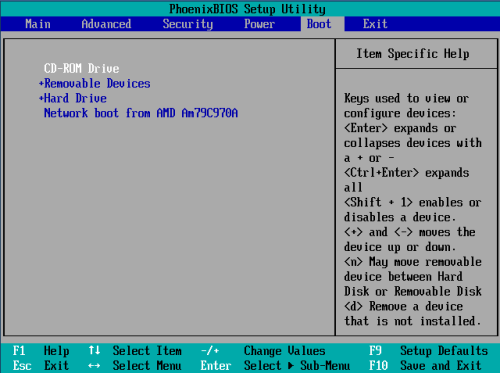Zavedení systému z CD
Pokud chcete spustit nebo nainstalovat Ubuntu z CD, počítač musí mít povoleno zavádění (bootování) z CD/DVD mechaniky. Pokud je váš počítač takto nastaven, stačí jednoduše dát CD do mechaniky a restartovat, je-li ale nastavení jiné, CD s Ubuntu se při startu nezavede.
Zavedení CD z prostředí MS Windows
Pro většinu uživatelů bude asi nejpřijatelnější toto řešení, protože při něm není třeba zasahovat do nastavení BIOSu počítače. Ve Windows vložte instalační CD Ubuntu do mechaniky a spusťte instalátor Wubi. Zde zvolte Ukázka a plná instalace → Potřebuji pomoci s nastartováním z CD → Další. Po instalaci restartujte počítač a v nabídce vyberte Ubuntu.
Nabídku odstraníte odinstalováním programu Ubuntu z Windows.
Počítač vyžaduje stisknutí klávesy pro zavedení systému z mechaniky
Některé počítače nabízí volbu pro bootování přímo při startu, musíte jen (cca 4 vteřiny po zapnutí) zmačknout patřičnou klávesu, nejčastěji to bývá F11, F12 nebo Tab.
Nastavení BIOSu pro zavádění systému z CD/DVD
Pro povolení bootování z CD je nutné v Setapu BIOSu upřednostnit zavádění systému z CD/DVD mechaniky před pevnými disky, tj. v seznamu nastavit položku CD/DVD výše, než položku pevného disku.
Nejčastějším způsobem vstupu do nastavení BIOSu je stisknutí klávesy Del hned, co se počítač začne spouštět. Na některých starších počítačích nebo noteboocích můžou být zkratky jiné, například Esc, F1, F2, F10, Ctrl+Esc, Alt+Esc, Ctrl+Alt+Esc, Ctrl+Alt+E, Ins nebo dokonce ještě jiné. Může být nutné klávesy stisknout, stisknout a držet, nebo stisknout několikrát. V drtivé většině případů je daná zkratka vypsána na úvodní obrazovce (například Press DEL to enter SETUP na obrázku níže). Tato úvodní obrazovka rychle mizí, ale jde pozastavit klávesou PAUSE.
- Běžná úvodní obrazovka po spuštění (všimněte si nápisu Press DEL to enter SETUP)
- Typická obrazovka BIOSU s nastavením pořadí zařízení pro zavedení systému
- V poslední době se objevuje snaha společnosti MS co nejvíce znesnadnit uživatelům instalaci jiného systému než Windows na některé typy počítačů. Na takovém stroji se nedá nabootovat z externího media např. z USB, ext. disku nebo ani z vestavěné DVD mechaniky. Když se uživatel pokusí systému vnutit aby startoval výhradně např. z DVD, obdrží hlášení „tento systém není autentizován, zavádění je zastaveno“ či takový podobný.
- V tomto případě je potřeba jít hlouběji do BIOS, najít volbu která zabraňuje spuštění neautentizovaných systémů na daném počítači, a nastavit na disable.
kontrola správnosti vypálení CD/DVD
Pokud problémy se zavedením CD stále přetrvávají, měli byste zkontrolovat, jestli je správně vypálené. Pokud máte CD lisované (originální), potom je taková kontrola zbytečná a na vině bude nejspíš špatná mechanika. V opačném případě byste to měli prověřit.
Ve vašem stávajícím operačním systému (pravděpodobně ve Windows) si nechte zobrazit obsah vypáleného CD. Měli byste na něm vidět spoustu souborů a adresářů, nikoliv jediný soubor s příponou .iso. Pokud na něm je pouze tento jeden soubor, je vypálené špatně a bude nutné jej vypálit znovu dle instrukcí v článku Jak vypálit ISO.
Správné zobrazení obsahu CD
Špatné zobrazení obsahu CD
Více CD/DVD mechanik v počítači
Některé počítače dovolí zavádět systém pouze z jedné CD/DVD mechaniky. Zkuste tedy vložit médium do jiné mechaniky a restartovat počítač.